So deaktivieren Sie GeForce Experience Rewards-Ankündigungen

NVIDIAs GeForce Experience-Software zeigt nun Benachrichtigungsankündigungen für Free-to-Play-Spiele an. Wenn Sie nicht möchten, dass Benachrichtigungs-Popups für Spiele, die Sie nie gespielt haben, angezeigt werden, wenn Sie nur versuchen, Ihren Computer zu benutzen, können Sie sie wie folgt deaktivieren:
Dies ist eine der vielen nervenden Funktionen in GeForce Experience die Alt + Z-Benachrichtigung und In-Game-Overlay-Symbole, die Sie auch deaktivieren können.
So deaktivieren Sie die Benachrichtigungs-Anzeigen
RELATED: So verstecken NVIDIA GeForce Experience In-Game-Overlay-Icons und Alt + Z Benachrichtigung
Starten Sie zunächst das GeForce Experience Tool. Klicken Sie dazu auf die Anzeige selbst oder öffnen Sie das Startmenü, suchen Sie nach "GeForce" und starten Sie die Verknüpfung "GeForce Experience".
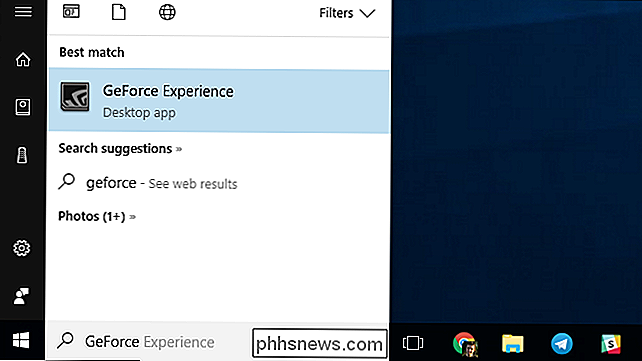
Klicken Sie auf die Schaltfläche "Einstellungen" oben rechts in der Ecke GeForce Experience-Fenster.
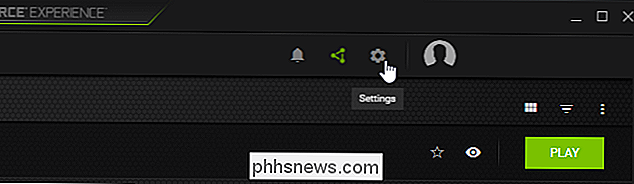
Klicken Sie auf die Registerkarte "Allgemein" auf der linken Seite des Fensters, wenn sie nicht bereits ausgewählt ist.

Scrollen Sie im Bereich Allgemein nach unten und deaktivieren Sie die Benachrichtigung "Belohnung ist verfügbar". Sie erhalten immer noch Benachrichtigungen, wenn Treiberupdates verfügbar sind.
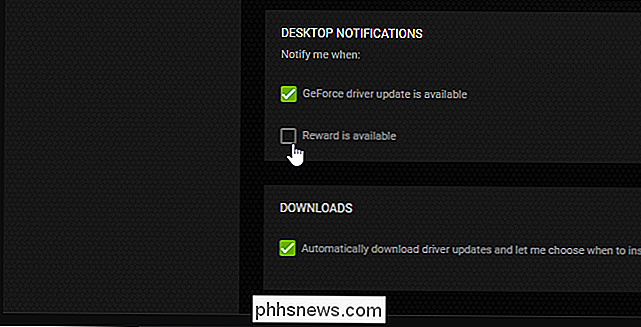
So greifen Sie auf die Belohnungen zu, wenn Sie sich um diese kümmern
Auch wenn Sie Belohnungsbenachrichtigungen deaktivieren, sind diese Belohnungen weiterhin in der GeForce Experience App verfügbar. Wenn eine Belohnung verfügbar ist, wird über dem glockenförmigen Benachrichtigungssymbol im GeForce Experience-Fenster ein grünes Abzeichen angezeigt. Klicke auf das "Benachrichtigungen" -Symbol, um deine verfügbaren Belohnungen und andere Benachrichtigungen anzuzeigen.

Zum Beispiel haben wir eine Belohnungsanzeige für Gegenstände im Free-to-Play-Spiel Paragon gesehen, also die "Paragon-Beute" Belohnung gibt es hier.
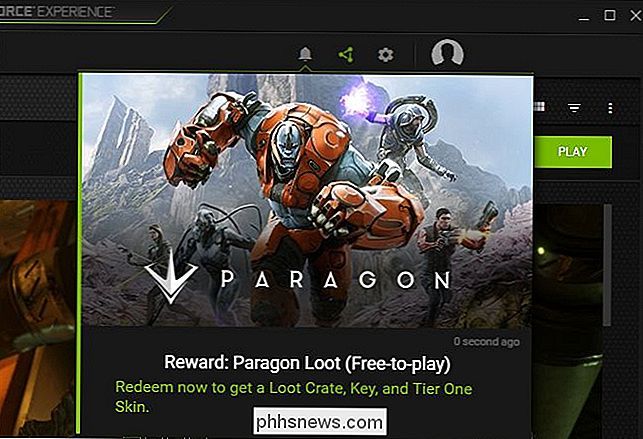
Es ist großartig, dass NVIDIA kostenlose "Belohnungen" anbietet, die einige Spieler interessieren könnten, aber Gegenstände in einem kostenlosen Spiel, das wir noch nie zuvor gespielt haben, fühlen sich verdächtig wie eine Werbung - und wir tun es nicht Ich brauche kein Grafiktreiber-Dienstprogramm, das Werbung auf unserem Windows-Desktop anzeigt, danke.

Keine Panik, aber alle USB-Geräte haben ein massives Sicherheitsproblem
USB-Geräte sind anscheinend gefährlicher als wir uns jemals vorgestellt haben. Es geht nicht um Malware, die den AutoPlay-Mechanismus in Windows verwendet - dieses Mal ist es ein grundlegender Konstruktionsfehler in USB selbst. RELATED: Wie AutoRun-Malware ein Problem unter Windows wurde und wie es war (meistens) Behoben Jetzt sollten Sie keine verdächtigen USB-Sticks, die Sie herumliegen, aufheben und benutzen.

Warum springt der Bildeindruck meines neuen HDTVs und "glättet"?
Sie haben Ihren neuen HDTV entpackt und installiert, Sie haben ihn hochgefahren und trotz der Erwartung, dass alles funktionieren sollte sehen Sie großartig aus, Sie können nicht darüber hinwegkommen, wie alles unheimlich glatt und geradezu komisch aussieht ... fast so, als wäre es schneller (auch wenn es technisch nicht so ist).



